
APF = Atari Portfolio
Na prepojenie Atari Portfolia spolu s PC pomocou paralelného rozhrania je potrebný káblik. Môžete ho kúpiť, ale môžete si ho urobiť aj sami. Potrebujete na to dva konektory Cannon 25 M (samček) a viacžilový káblik. Zapojenie využíva 6 žíl, na každej strane je konkrétny pin pripojený na rovnaké číslo pinu na druhej strane (2-2, 3-3, 11-11, 12-12, 13-13, 18-18).
Znovu zdôrazňujem - na prenos dát potrebujete mať k dispozícii paralelné rozhranie a to najlepšie typu SPP, s novšími typmi rozhrania to asi nebude pracovať, preto v BIOS-e nastavte štandartný paralelný port !
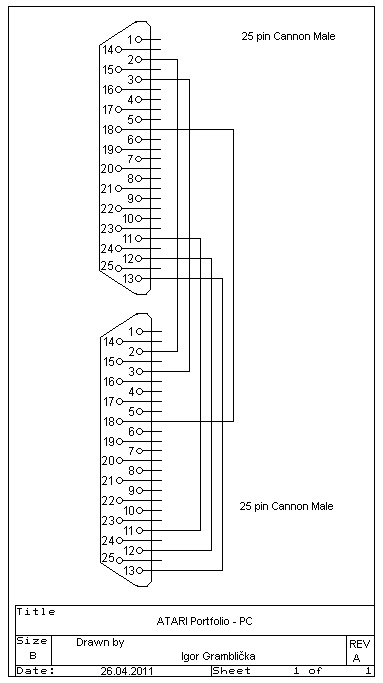
Domáca výroba kábliku pre prenos dát:

A dokončený káblik:

pin: význam:
2 data z PC do APF
3 hodiny z PC do APF
11 ?
12 hodiny z APF do PC
13 data z APF do PC
18 zem

Atari Portfolio - ďalej len APF, má v niektorých aplikáciách zabudovaný prístup priamo do setupu ATARI stlačením a podržaním klávesy S, kde z menu môžeme vyvolať FILE_TRANSFER, kde potom volíme jednu z troch funkcií:
TRANSMIT - vysielanie - poslať súbor do druhého PC, buď zadáme názov súboru, alebo medzerníkom zobrazíme obsah aktuálneho adresára a vyberieme konkrétny súbor, potvrdíme klávesou Enter.
WAITING_FOR_CONNECTION - čakáme na spojenie s PC
RECEIVE - stiahnutie súboru z vášho počítača, zase treba napísať cestu, po stlačení Enter potvrdíme, po stlačení Enter môže začať prenos
SERVER - toto používame len vtedy ak chceme ovládanie riešiť pomocou PC
Ak chceme použiť v APF TRANSMIT, alebo RECEIVE, musíme na PC použiť program FT.COM s nastavením SERVER (FT.COM SERVER). Z toho vyplýva, že jeden z pripojených počítačov musí byť pripojený ako SERVER.
Na PC môžeme použiť program FT.COM, alebo jeho rozvinutejšiu verziu FTMENU11.COM.
FT.COM ponúka 4 funkcie, tri sú rovnaké ako na APF, LIST umožňuje zobraziť obsah aktuálneho, alebo zadaného adresára v APF.
FTMENU11.COM zase dáva viacej informácií a dáva ich v oknách, preto je možné vybrať na prenos aj viacero súborov. APF musí byť vtedy nastavený ako SERVER.
Rýchlosť prenosu dát je nízka, cca 0.5KB za sekundu, je to tým že prenos je dvojbitový, ale zase ak nepotrebujeme často prenášať údaje nie je to také zlé a pri našich mašinkách už tá rýchlosť rolu až tak zásadnú veľmi nehrá.
___________________________________________________________
Stručný popis komunikácie s programom FTMENU11:
(síce to vyzerá že je to zložité, ale fakt je to tak len na prvý pohľad, otestoval som to, až potom som to popísal)

- pripojíme prepojovací kábel medzi APF a PC (notebook)
- na strane PC, ktoré má nastavený SPP paralelný port, spustíme boot
DOS disketu na ktorej máme nahratý program FTMENU11.EXE a aj
program, ktorý chceme preniesť do APF (ATARI Port Folio)
- spustíme na A:FTMENU11.EXE
- vyberieme program na prenos (alebo viacero programov)
- potom stlačíme ESCape, ponúkne sa možnosť prenosu dát do APF,
alebo ukončenie programu (toto nás ale teraz nezaujíma)
- zatiaľ nestlačíme vysielanie (Transmit), tu počkáme
- zapneme APF, ak máme založenú pamäťovú kartu tak sa na ňu prepneme
(napríklad a: +Enter)
- stlačíme znak ATARI + S (Setup ) a prejdeme na položku File transfer
a potvrdíme ju Enter-om
- ako ďalšiu vec nastavíme položku Server a potvrdíme Enter
- na PC teraz potvrdíme Transmit
- po chvíli začne prenos dát - na strane PC bude nápis Transmitting,
na strane APF bude zase vypísaný Receiving
- prenos je dosť pomalý, cca 500 Byte za sekundu, takže buďte trpezliví ....
- na konci máme na pamäťovej karte a: požadovaný súbor (súbory)
Download FTMENU11.COM:

ft02m11.zip (38,03 kb)
Výhodou je to, že pomocou FTMENU11 môžete naraz označiť viacero programov a tak uskutočniť prenos "v jednej dávke".
___________________________________________________________
Program FT.COM nepoužívam, pretože dokáže naraz preniesť iba jeden program, ale je voľne dostupný, tak som ho sem tiež dal:

Download FT.COM:
ft01.zip (8,04 kb)
____________________________________________________
Ďalšia schéma prepojenia:
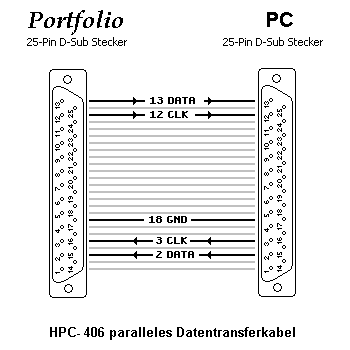
Priznám sa že tu mi to neprijde celkom prehľadné ktorý pin je pripojený na ktorý (pritom stále platí prepojenie 13-13, 12-12, 18-18, 3-3, 2-2) pritom sa jedná o 5-vodičové zapojenie, na rozdiel od 6-vodičového popísaného v úvode článku, nepoužívasa tu vodič 11-11. Toto som neodskúšal, nakoniec - dorobiť jeden vodič ak by bolo treba nie je až taká veľká námaha. 
Ale aj tak si myslím že je to chodivé tak isto.
____________________________________________________
Vaše hodnotenie, Rate post: